-
win10斯巴达浏览器如何关闭adobe flash player方法分享
- 2015-04-06 10:09:35 来源:windows10系统之家 作者:爱win10
最近有很多朋友问小编,这个方法小编实在太熟悉了,因为小编就是重装系统设置u盘启动出身的,既然大家想要知道答案,既然小编有答案,那么接下来就让小编给大家说说重装系统怎么设置u盘启动,让大家都能够学会制作u盘启动盘重装win7这个方法。
工具/原料:
系统版本:windows 10
品牌型号: 联想(Lenovo)天逸510S
方法/步骤:
一:准备工作
1、启动顺序调整一般有两种方法,一个是开机时候的快捷键,调整硬件启动顺序,选择你的U盘。这要看你主板的型号,现在一般都是开机按F11或F12,华硕的是F8。另外一个是在BIOS里面调整启动顺序。可以参考这个全新的设置U盘启动教程。
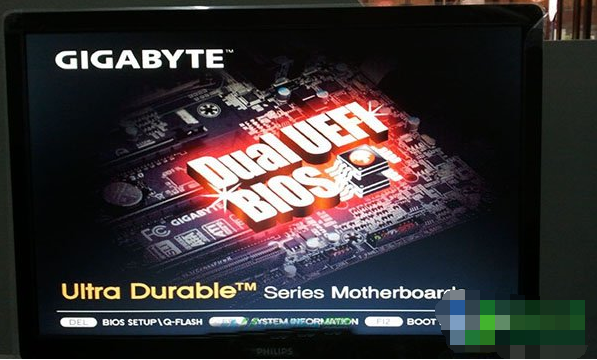
2、按“DEL”键,进入主板BIOS界面。看你主板说明书,选择引导次序。
二:具体操作:
1.以Award BIOS为例:进入主板BIOS界面,选择“Advanced BIOS Features”(高级BIOS功能设定),在“Advanced BIOS Features”页面,选择“Boot Sequence”(引导次序),按“回车”键。
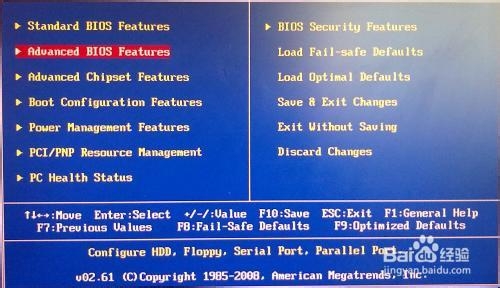
2.进入“Boot Sequence”界面,有“1st/2nd/3rd Boot Device”(第一/第二/第三启动设备)选项,此项可让你设置BIOS要载入操作系统的启动设备的次序,选择“1st Boot Device”(用“Page Down”或“Page Up”键将其设置为“USB HDD”。

3.按ESC键退回到BIOS的主菜单,按F10保存并退出BIOS,重新启动计算机

4.开机后,出现画面快速按下“Delete”键进入BIOS画面,按方向键“↓”选择“Advance BIOS Features”然后再按Enter键。接下来画面请看图,按方向键“↓”选择“First Boot Device”再按Enter键弹出一个长方形框,按方向键移动到“USB HDD”再按Enter键,然后再按“F10”键保存。

总结:以上就是重装系统bios设置u盘启动的方法了,不知道大家学会了没有呢?这个方法对于电脑新手来说非常适用,因为这篇教程就是为了帮助电脑新手学会重装系统设置u盘启动才弄出来的哦。所以大家以后在重装系统的时候就可以用这个方法试试啦,效果绝对杠杠的。
猜您喜欢
- cad哪个版本最好用,小编告诉你CAD哪个..2018-07-10
- 最实用重做系统方法2017-04-13
- 一键系统全部重装教程2016-09-29
- 电脑软件一键安装方法教程..2017-03-21
- windows7企业版激活步骤2022-09-08
- 详解WIN10中怎么更改文件类型..2016-09-02
相关推荐
- 公文包同步文件的方法 2016-10-18
- Win8系统中安装的Modern游戏无法存档.. 2015-05-26
- 下载64位的深度Win7系统如何安装.. 2017-02-19
- 小编告诉你怎样用u盘安装win7系统.. 2017-04-29
- 64位旗舰版win7激活软件介绍.. 2017-07-24
- 固态硬盘是什么 2020-11-25





 系统之家一键重装
系统之家一键重装
 小白重装win10
小白重装win10
 萝卜家园Ghost xp xp3 快速装机版 v1906
萝卜家园Ghost xp xp3 快速装机版 v1906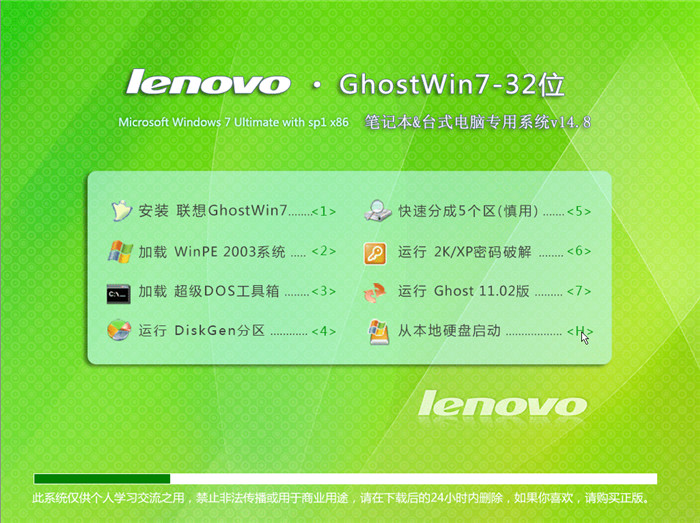 Ghost联想WIN 7 32位系统激活 V14.8
Ghost联想WIN 7 32位系统激活 V14.8 遨游浏览器v4.0.3(傲游浏览器官方下载)
遨游浏览器v4.0.3(傲游浏览器官方下载) MicroFTP 2000 v2.6 免费安装版 (免费FTP客户端)
MicroFTP 2000 v2.6 免费安装版 (免费FTP客户端) 雨路浏览器 v1.2.0.0绿色版
雨路浏览器 v1.2.0.0绿色版 热点浏览器 v1.0.4官方版
热点浏览器 v1.0.4官方版 windows之家G
windows之家G 100系统Ghost
100系统Ghost 深度技术Ghos
深度技术Ghos 深度技术Ghos
深度技术Ghos PCB设计助手v
PCB设计助手v WinHex v17.1
WinHex v17.1 萝卜家园win7
萝卜家园win7 小白系统ghos
小白系统ghos Windows UAC
Windows UAC  火狐浏览器(F
火狐浏览器(F 小白系统 gho
小白系统 gho AIDA64 Extre
AIDA64 Extre 粤公网安备 44130202001061号
粤公网安备 44130202001061号